
7 Solutions faciles pour l'écran tactile de tablette Samsung qui ne fonctionne plus
May 23, 2025 • Déposé à: Solution de Réparation de Téléphone • Des solutions éprouvées
Les tablettes sont des appareils pratiques et portables qui offrent les mêmes avantages que les smartphones. Avec une tablette, vous avez un miniordinateur à portée de main, facile à transporter et doté d'un écran plus grand que celui d'un smartphone. Samsung est une marque de premier plan dans le domaine des tablettes, connue pour sa qualité et sa fiabilité. Cependant, comme tout appareil électronique, les tablettes Samsung ne sont pas à l'abri des problèmes, notamment ceux liés à l'écran tactile Samsung qui ne fonctionne plus.
Mais ne vous inquiétez pas, il existe des solutions pour résoudre ce problème. Dans cet article, nous vous présenterons plusieurs méthodes pour réparer un écran tactile de votre tablette Samsung qui ne fonctionne plus, telles que le redémarrage forcé de l'appareil ou l'utilisation d'outils spécialisés comme Dr.Fone. Nous vous donnerons également des conseils pour prévenir ce problème à l'avenir et assurer une utilisation optimale de votre tablette.
- Pourquoi l'écran tactile de ma tablette Samsung ne fonctionne-t-il plus ?
- 7 Solutions pour réparer l'écran de la tablette Samsung qui ne fonctionne plus
- Solution 1: Forcer le redémarrage de votre appareil
- Solution 2: Vérifiez la batterie et le chargeur de la tablette
- Solution 3: Vérifier les mises à jour des logicielles
- Solution 4: Réparez votre appareil à l'aide de Dr. Fone [Efficace et Rapide]
- Solution 5: Optimiser les performances de l'appareil
- Solution 6: Essayez la sauvegarde et la réinitialisation d'usine
- Solution 7: Contacter le Service client
- Comment empêcher l'écran de votre tablette Samsung de ne pas répondre ?
Qu'est-ce qui provoque l'écran tactile de la tablette Samsung qui ne fonctionne plus ?
Voici les causes possibles de l'écran tactile d'un téléphone et tablette Samsung qui ne fonctionne plus correctement :
- Problèmes de logiciel : Les tablettes Samsung, comme les ordinateurs, reçoivent régulièrement des mises à jour de logiciels pour améliorer leur performance et leur sécurité. Cependant, les mises à jour du système ou l'installation d'applications peuvent provoquer des erreurs ou des bugs, ce qui peut entraîner un écran tactile d'un tablette Samsung qui ne fonctionne plus :
- Problèmes de matériel : Les composants matériels du téléphone (tels que l'écran, la batterie, le chargeur, etc.) peuvent être endommagés ou défectueux, ce qui peut provoquer un écran tactile de la tablette Samsung non réactif.
- Problèmes d'applications : L'installation d'applications incompatibles ou malveillantes peut provoquer un écran tactile de la tablette Samsung qui ne répond pas. Il est donc important de télécharger et d'installer des applications uniquement à partir de sources fiables.
- Mémoire insuffisante : Les tablettes ont une mémoire vive (RAM) qui détermine le nombre de tâches qui peuvent être exécutées simultanément. Si vous avez trop d'onglets ouverts, et cela signifie que la mémoire vive (RAM) du téléphone peut être diminué,cela peut d'entraîner le blocage de l'appareil, ce qui peut provoquer un écran tablette Samsung qui ne fonctionne plus ou ne répond pas.
Ces causes possibles peuvent aider les utilisateurs à diagnostiquer et à résoudre rapidement les problèmes d'écran tactile non réactif sur leur tablette Samsung. La plupart de ces problèmes peuvent être résolus facilement sans nécessiter une visite au centre de réparation. Pour vous aider à rétablir la réactivité de votre écran, nous vous proposons ci-dessous des solutions possibles. Si ces solutions ne sont pas efficaces, nous vous recommandons de contacter service Samsung pour obtenir de l'assistance professionnel.
Que faire si l'écran tactile de ma tablette Samsung qui ne répond pas ?
Voici 7 choses que vous pouvez faire lorsque écran tactile de votre tablette Samsung ne répond pas .
Solution 1: Forcer Le Redémarrage De Votre Appareil

Redémarrer votre tablette Samsung est toujours une excellente option en cas de problème. Mais comment faites-vous cela si votre écran ne répond pas? Dans les anciens modèles d'appareils, vous pouvez retirer la batterie pour forcer la tablette à s'éteindre. Vous ne pouvez pas faire cela avec les modèles modernes, qui ont des batteries non amovibles. De plus, c'est tellement compliqué car vous aurez besoin d'outils spéciaux. En outre, cela peut causer d'autres problèmes.
Voici comment vous pouvez forcer le redémarrage de votre tablette Samsung avec un écran gelé très facilement. Appuyez simultanément sur les boutons Power et Volume bas pendant 20 secondes. Le système saura automatiquement que vous essayez de redémarrer l'appareil. Si tout va bien, lorsque l'appareil s'est rallumé, l'écran ne répond plus.
Solution 2: Vérifiez la batterie et le chargeur de la tablette
Votre écran s'est éteint ? C'est probablement parce que la tablette n'est pas alimentée. Connectez-le à un chargeur pour résoudre ce problème. Vous ne pourrez peut-être pas utiliser l'appareil immédiatement après l'avoir branché. Laissez-le pendant environ une heure, puis revenez pour vérifier si l'écran tactile fonctionne à nouveau.
Solution 3: Vérifier les mises à jour des logiciels
Il est possible que votre tablette Samsung nécessite des mises à jour pour résoudre le problème d'écran tactile ne répond pas. Nous vous recommandons d'installer ces mises à jour pour garantir le bon fonctionnement de votre appareil. Voici les étapes à suivre pour mettre à jour votre tablette :
- Ouvrez les Paramètres de votre tablette.
- Sélectionnez Mise à jour logicielle.
- Cliquez sur Télécharger et Installez pour mettre à jour votre tablette.
Remarque importante : Si votre écran ne répond pas, vous ne pourrez pas effectuer ces étapes. Dans ce cas, essayez d'abord les autres solutions proposées pour résoudre le problème de non-réponse. Une fois que votre écran est à nouveau fonctionnel, vous pourrez procéder à la mise à jour.
Solution 4: Réparez votre appareil à l'aide de Dr.Fone 
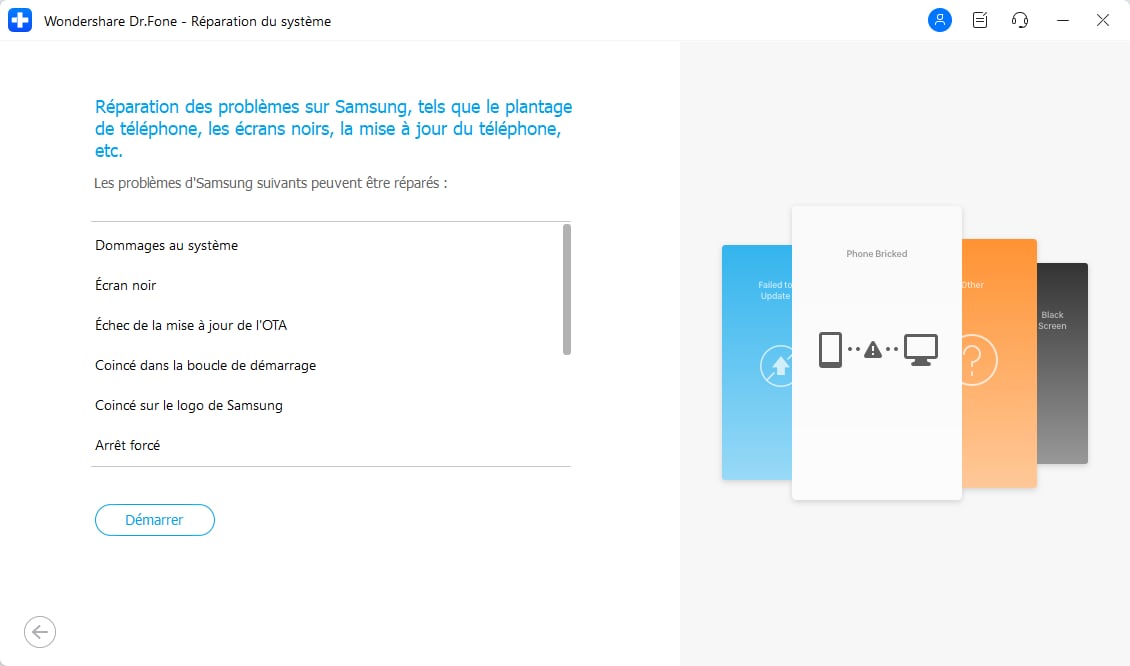
Si aucune des méthodes énumérées ci-dessus n'a fonctionné, vous pouvez utiliser Dr.Fone - Réparation système (Android) pour résoudre le problème. Ce logiciel convivial dispose d'une fonction de réparation système qui identifie et corrige les problèmes avec votre tablette. Il prend en charge plus de 1 000 modèles Android, qu'ils soient déverrouillés ou provenant de transporteurs spécifiques. Dr.Fone peut ramener votre appareil à la normale rapidement et facilement. Essayez-le et faites fonctionner à nouveau votre tablette Samsung.
Dr.Fone - Réparation de Système (Android)
Outil de réparation Android pour résoudre tous les problèmes du système Android en un clic
- Réparez tous les problèmes du système Android comme l'écran noir de la mort, l'écran tactile qui ne fonctionne pas, etc.
- Réparation Android en un clic. Aucune compétence technique n'est requise.
- Prend en charge tous les nouveaux appareils Samsung comme le Galaxy S8, S9, S22,S23, etc.
- Des instructions étape par étape sont fournies. Interface utilisateur conviviale.
Non, vous n'avez pas besoin d'installer cela sur votre tablette. Au lieu de cela, vous devez l'installer sur votre ordinateur. Cela dit, vous pouvez vraiment utiliser ce programme même si l'écran tactile de votre tablette Samsung ne fonctionne pas.
Voici ce que vous devez faire:
- Lancez Dr. Fone sur votre ordinateur. Sélectionnez Réparation du système. Connectez votre tablette Samsung.
- Téléchargez le firmware Android correct. Sélectionnez Samsung, puis choisissez le bon nom, modèle, pays/région et opérateur.
- Cliquez Suivant. Suivez les instructions à l'écran pour réparer votre tablette Samsung.
Comment réparer les problèmes du système Android: Guide de support de Samsung
Solution 5: Optimiser les performances de l'appareil
Les appareils Samsung sont dotés d'une fonction "Device care". Il vous aide à optimiser les performances de votre appareil. En quoi cela est-il important ? Une tablette non optimisée peut gaspiller de l'espace de stockage ou présenter des problèmes non détectés. Ceux-ci entraînent de mauvaises performances, ce qui peut rendre votre écran insensible. Optimisez donc votre appareil pour les rechercher et résoudre les problèmes.
Pour ce faire:
- Ouvrez Paramètres > Entretien de l'appareil.
- Cliquez sur Optimiser maintenant.
Solution 6: Essayez la sauvegarde et la réinitialisation d'usine
Il se peut qu'une mise à jour logicielle ou un virus soit à l'origine du problème. Par conséquent, la réinitialisation d'usine de votre appareil pourrait fonctionner. Mais veuillez noter que cela supprime toutes vos données. Alors sauvegardez-le d'abord. Vous pouvez synchroniser vos données avec un compte Gmail ou copier vos fichiers sur un périphérique de stockage externe.
Une fois que vous avez sauvegardé vos données, vous pouvez procéder à la réinitialisation d'usine de votre appareil.
- Allez dans Paramètres > Gestion générale > Réinitialiser > Réinitialisation des données d'usine.
- Entrez votre mot de passe pour confirmer que vous souhaitez réinitialiser les données d'usine de votre tablette.
Solution 7: Contacter le Service client
Supposons que vous ayez essayé tout ce qui est énuméré ci-dessus et qu'aucun n'ait fonctionné. Vous pouvez contacter le service client de Samsung. Dites-leur le problème de votre appareil. Ils vous aideront à résoudre le problème.
Comment éviter que l'écran de votre tablette Samsung ne réponde pas?
Être un propriétaire responsable peut empêcher votre tablette Samsung d'avoir des problèmes. L'une des choses que vous devez vous assurer est de toujours mettre à jour votre appareil à temps. De plus, l'optimisation régulière des performances de l'appareil permet de maintenir le gadget en bon état.
En outre, vous ne devez pas installer d'applications ni télécharger de fichiers à partir de sources douteuses. Ils peuvent contenir des virus ou des logiciels malveillants qui peuvent entraîner un mauvais comportement de votre appareil. Pire, cela peut vous mettre en danger.
Disons que tu as suivi tout ça. Pourtant, l'écran de votre tablette Samsung a cessé de répondre au toucher. Pas de panique. Vous pouvez utiliser Dr.Fone pour résoudre le problème. En outre, vous pouvez utiliser ce programme pour gérer vos données afin d'éviter que des problèmes ne se produisent.
Conclusion
Un écran de tablette Samsung qui ne répond pas n'est pas toujours synonyme de déplacement au centre le plus proche. Vous pouvez résoudre le problème vous-même. Les solutions incluent le redémarrage forcé ou la réinitialisation d'usine de l'appareil. Vous pouvez également mettre à jour et optimiser la tablette pour vous assurer que cela ne se reproduira plus. Des applications tierces comme Dr. Fone peuvent également vous aider à résoudre ce problème.
La meilleure chose est qu'un écran qui ne répond pas n'est qu'un des nombreux problèmes que Dr.Fone peut résoudre. L'écran noir, la boucle de démarrage et d'autres problèmes deviennent également des problèmes insignifiants, grâce à cet utilitaire. C'est donc une bonne chose à avoir sur votre ordinateur.
Problèmes Samsung
- Problèmes de téléphone Samsung
- 1. Réparer l'échec de la caméra Samsung
- 2. Réparer le gel de Samsung
- 3. Réparer le Samsung S7 qui ne s'allume pas
- 4. Réparer le Samsung Brick
- 5. Réparer le Samsung S6 qui ne s'allume pas
- 6. Réparer le clavier Samsung arrêté
- 7. Réparer le Samsung S5 qui ne s'allume pas
- 9. Télécharger et installer le ROM Samsung
- 10. Télécharger le firmware Samsung
- 11. Réparer la mort subite de Samsung
- 12. Réparer le téléphone bloqué sur le logo Samsung
- 13. Réparer le Samsung gelé au démarrage
- 15. Réparer le Samsung S3 qui ne s'allume pas
- 18. Réparer le Samsung S10 qui ne s'allume pas
- 19. Réparer le Samsung Galaxy S7
- Problèmes d'écran Samsung
- 1. Réparer l'écran tactile non réactif
- 2. Réparer l'écran noir après une chute
- 3. Résoudre le problème d'écran bloqué sur le démarrage
- 4. Réparer les problèmes d'écran du Samsung Fold
- 5. Réparer l'écran noir du Samsung
- 7. Réparer la moitié de l'écran non fonctionnel
- 8. Réparer le Samsung bloqué sur le démarrage
- 11. Réparer le Samsung bloqué sur l'écran de charge
- 12. Résoudre le problème de blackout de la TV Samsung
- 13. Réparer l'écran non fonctionnel du Samsung Flip
- Problèmes de tablette Samsung
- 1. Réparer les problèmes de tablette Samsung
- 2. Réparer le Samsung bloqué sur le logo
- 3. Réparer la tablette Samsung qui ne s'allume pas
- 4. Réparer l'écran tactile non réactif
- Mise à jour Samsung
- Astuces utiles pour Samsung
- ● Gérer/transférer/récupérer des données
- ● Déverrouiller l'écran/activer/verrouiller FRP
- ● Réparer la plupart des problèmes iOS et Android
- Essai Gratuit Essai Gratuit Essai Gratuit














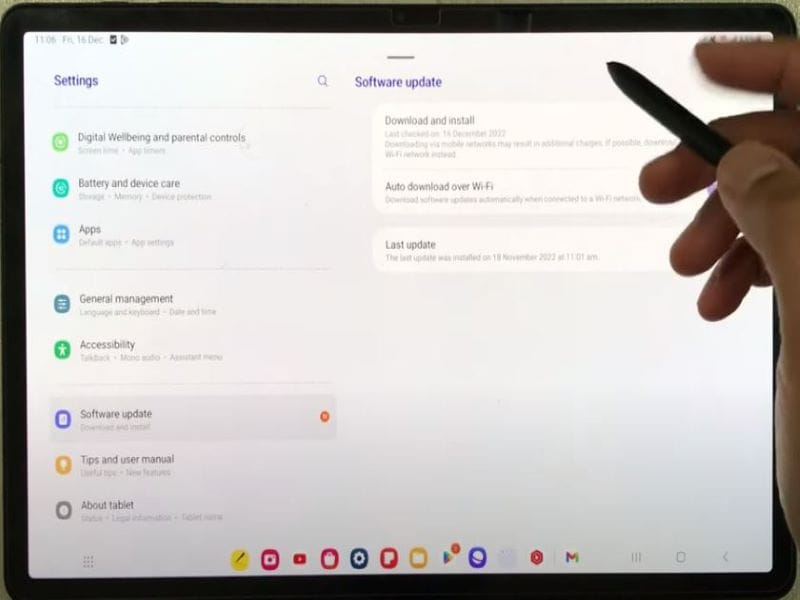
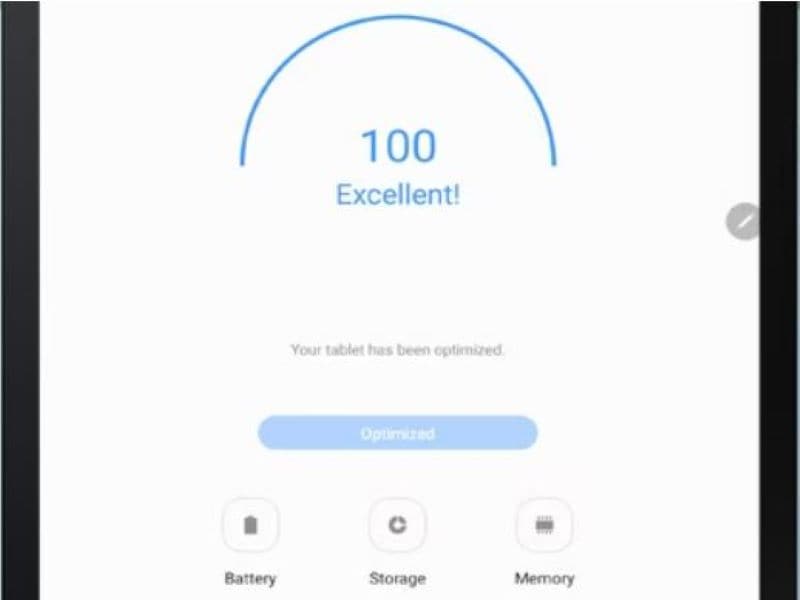
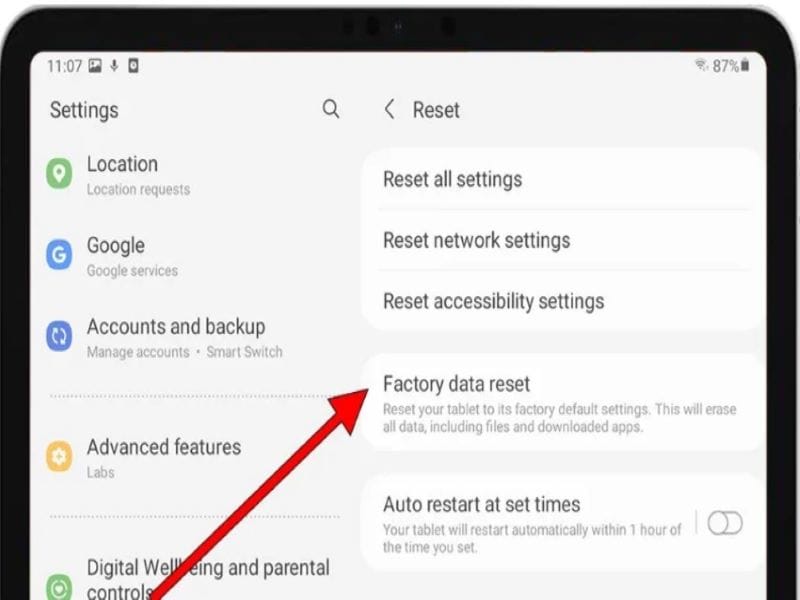





Blandine Moreau
staff Rédacteur